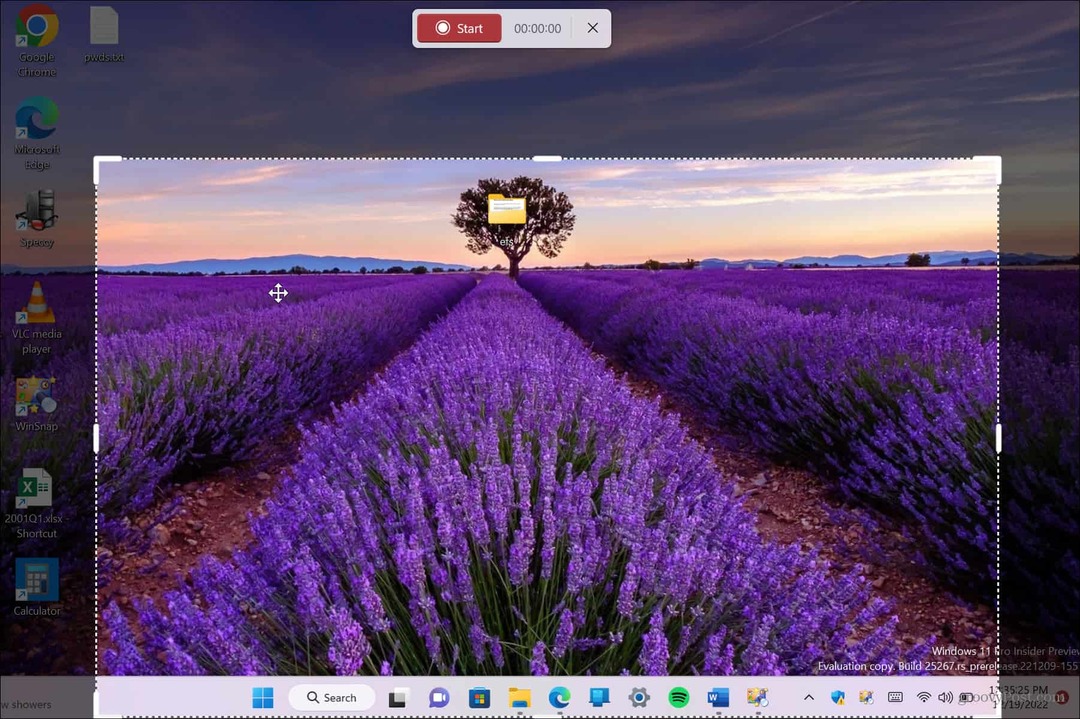A tárolt e-mail fiókok törlése a Windows 11 rendszerben
Microsoft Windows 11 Hős / / August 15, 2023

Közzétett
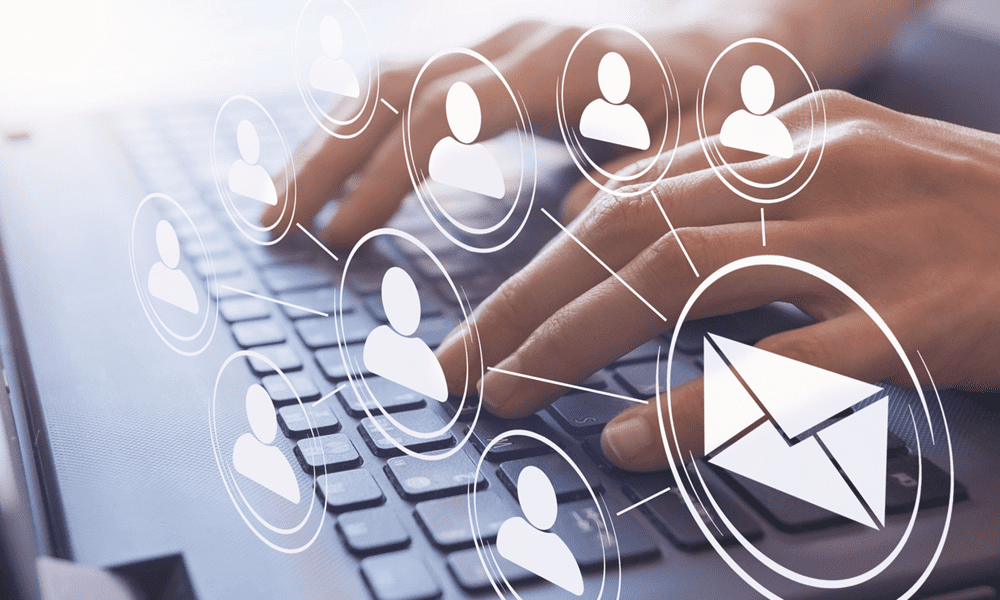
Ha már nincs szüksége fiókra a Windows 11 rendszeren, törölheti a tárolt e-mail fiókokat. Így távolíthatja el őket.
Ha te használja az Outlookot vagy egy másik levelezőprogram a Windows 11 rendszeren, a rendszer akkor is menti fiókját és jelszavát, ha eltávolítja azokat az alkalmazásból. Ha azonban el szeretné távolítani ezeket az adatokat, törölheti a tárolt e-mail fiókokat a Windows 11 rendszerben.
A rendszer elmenti az Ön hitelesítő adatait, hogy az alkalmazás újbóli beállításával könnyebbé tegye az üzenetek és egyéb elemek elérését. De ha már nincs szüksége fiókra, érdemes lehet eltávolítani magánélet és Biztonság okokból.
Az alábbiakban bemutatjuk, hogyan törölheti a tárolt e-mail fiókokat a Windows 11 rendszerű számítógépről, és hogyan biztosíthatja a nyugalmát.
A tárolt e-mail fiókok törlése a Windows 11 rendszerben
Ha el szeretné távolítani azokat az e-mail fiók hitelesítő adatait, amelyekre már nincs szüksége, a folyamat egyszerűen használható a Beállítások alkalmazást.
Tárolt e-mail fiókok eltávolítása Windows 11 rendszerben:
- megnyomni a Windows billentyű + I kinyitni a Beállítások kb.
- Kattintson Fiókok a bal oldali panelen, és kattintson a gombra E-mail és fiókok opció a jobb oldalon.

- Bontsa ki az eltávolítandó fiókot a alatt E-mail, naptár és névjegyek által használt fiókok szakasz.
- Kattints a Kezelése gomb.
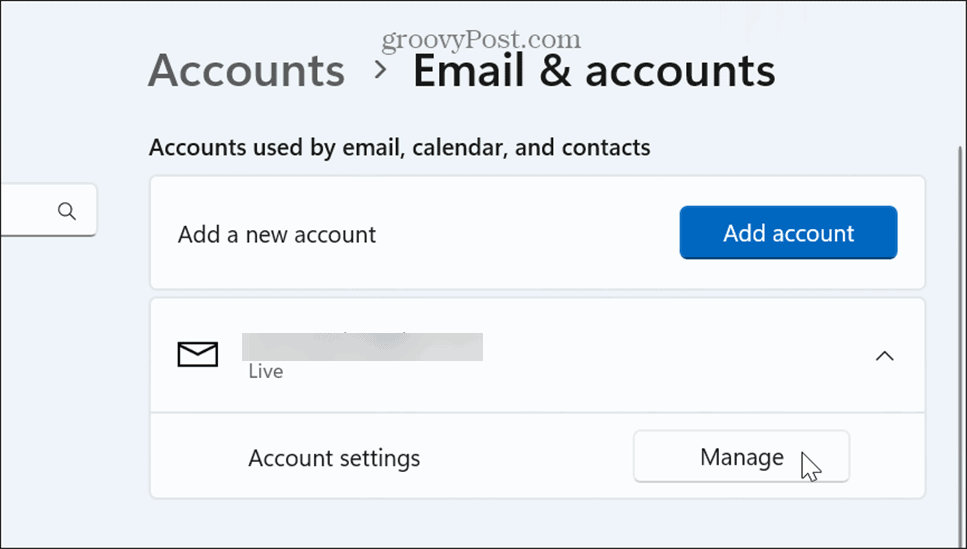
- Válaszd ki a Fiók törlése erről az eszközről opciót, amikor megjelenik a Fiókbeállítások ablak.
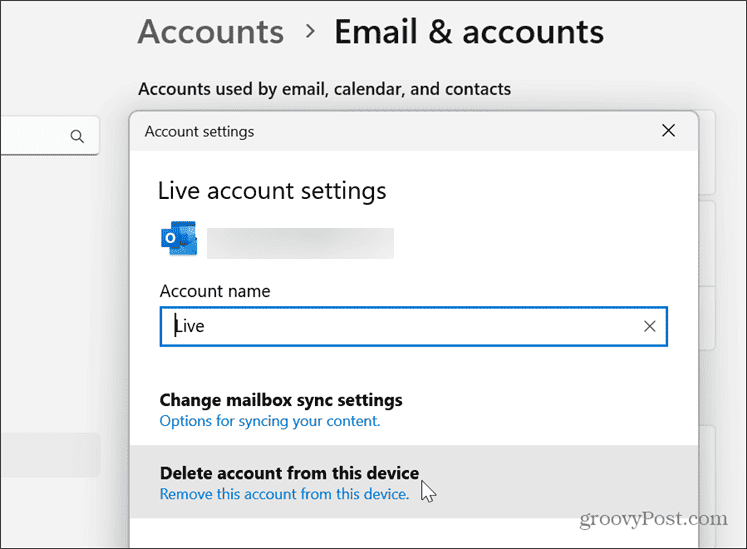
- Kattints a Töröl gombot, amikor megjelenik az ellenőrző üzenet.
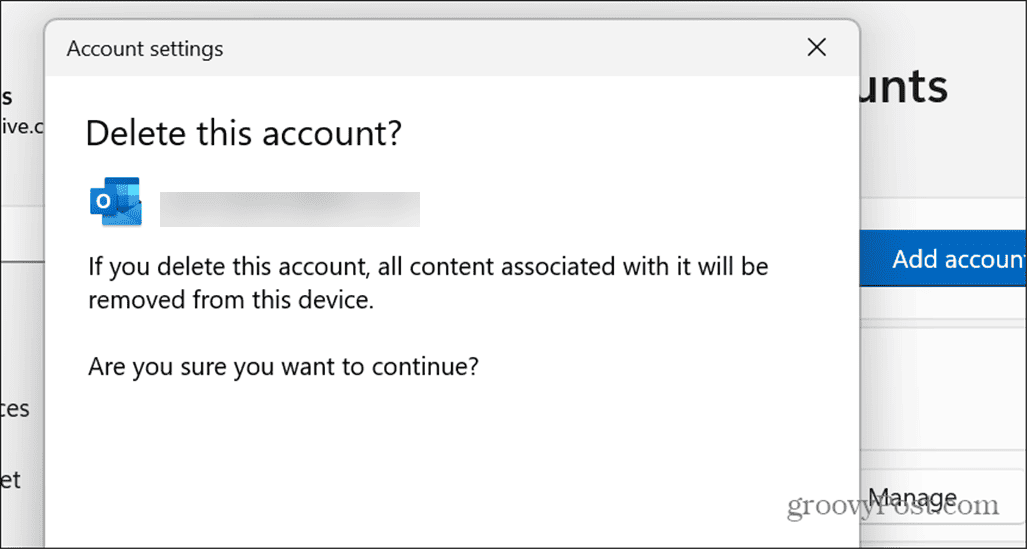
- Alatt Más alkalmazások által használt fiókok szakaszban bontsa ki a törölni kívánt fiókot, és kattintson a gombra Távolítsa el gomb.
- Kattints a Igen gombot, amikor megjelenik az ellenőrző üzenet.
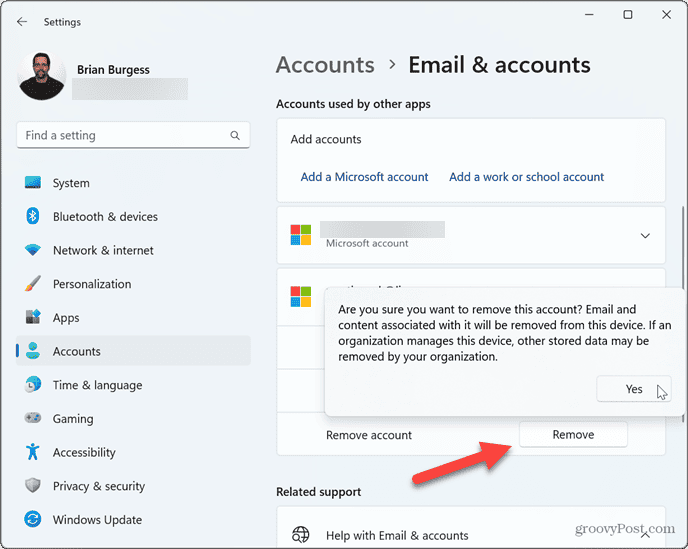
A lépések végrehajtása után az e-mail fiók adatai törlődnek a rendszerből. Ha a jövőben szükség lesz rá, újra hozzá kell adnia a hitelesítő adatokat.
A tárolt e-mail fiókok törlése a rendszerleíró adatbázis használatával
Ha Ön haladó felhasználó, érdemes lehet jobban irányítani a folyamatot, és eltávolítani a tárolt e-mail fiókokat a Registry segítségével.
Ehhez a beállításhoz módosítani kell a rendszerleíró adatbázist amit óvatosan kell elvégezni. A rossz kulcs szerkesztése vagy egy helytelen érték törlése a rendszer instabillá vagy használhatatlanná válását okozhatja. Mielőtt folytatná, győződjön meg róla készítsen biztonsági másolatot a Registry-ről és hozzon létre egy visszaállítási pontot így visszaállíthatja a rendszert, ha valami elromlik.
E-mail fiókok eltávolítása a Registry használatával:
- nyomja meg Windows billentyű + R elindítani a Futtassa a párbeszédpanelt ablak.
- típus regedit és kattintson rendben vagy nyomja meg Belép.
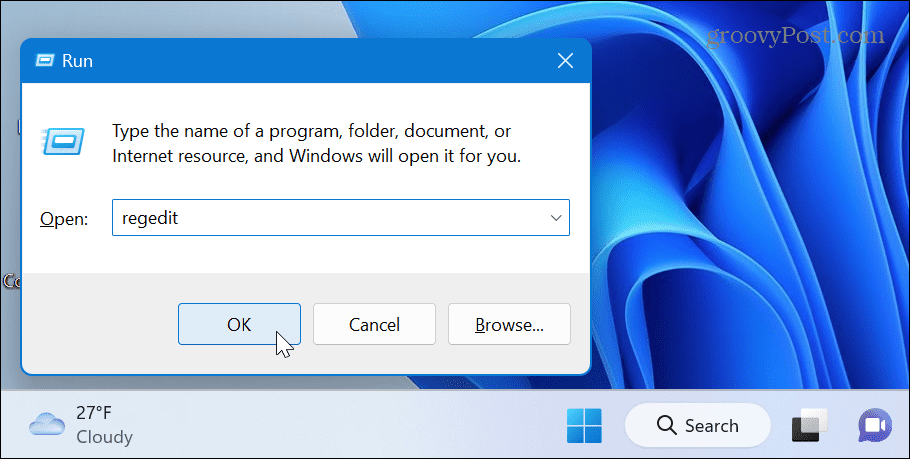
- Navigáljon a következő útvonalra:
HKEY_USERS\.DEFAULT\Software\Microsoft\IdentityCRL\StoredIdentities
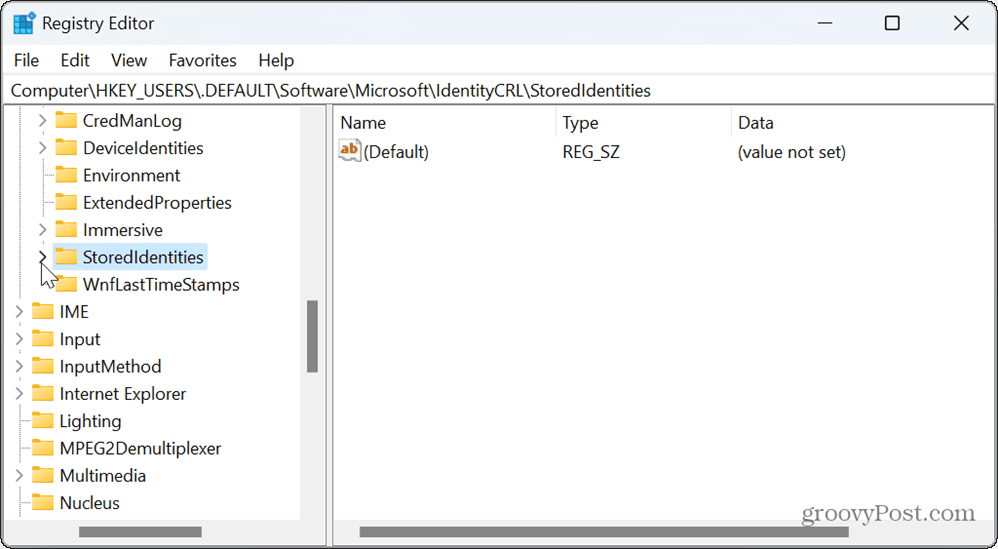
- Bontsa ki a StoredIdentities mappát, kattintson jobb gombbal az eltávolítani kívánt fiókra, majd kattintson a gombra Töröl a megjelenő menüből.
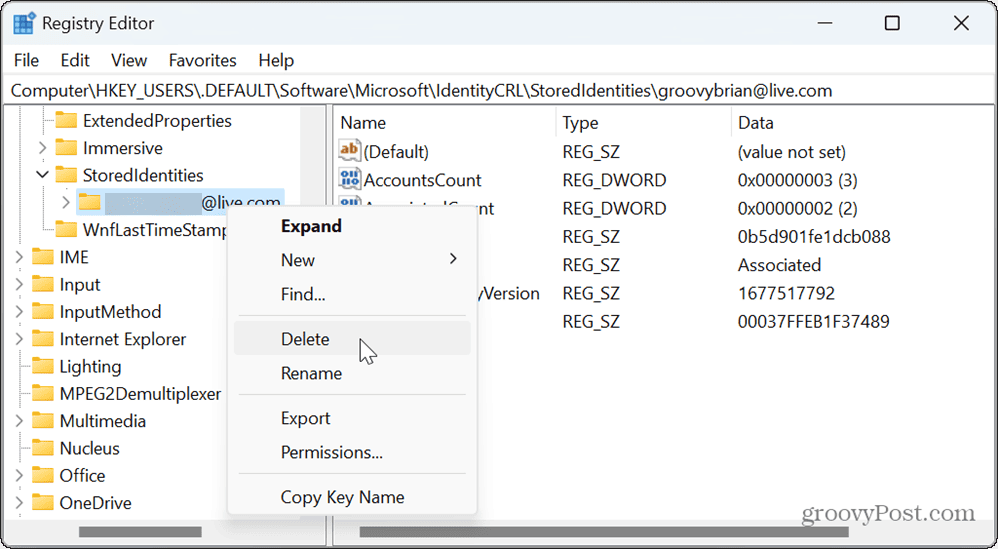
- A fiók eltávolítása után zárja be a Rendszerleíróadatbázis-szerkesztőt, és indítsa újra a számítógépet a változtatások alkalmazásához.
Fiókok kezelése Windows 11 rendszeren
Ha el szeretné távolítani a nem kívánt e-mail fiókadatokat a Windows 11 rendszerből, a fenti lépések lehetővé teszik, hogy ezt megtegye. Ne feledje, hogy a fiók eltávolítása után újra meg kell adnia az adatokat, ha hozzá kell adnia az e-mail fiókot.
Az e-mail fiókok hozzáadása és eltávolítása mellett előfordulhat, hogy más felhasználói fiókokat is kezelnie kell. Például nézze meg, hogyan kell felhasználói fiók hozzáadása a Windows 11 rendszerhez, vagy ha nem szeretne Microsoft-fiókot használni, megteheti helyi felhasználói fiók hozzáadása a rendszeréhez.
A Windows 11 egyszerű módot kínál erre meghatározza a felhasználói fiók típusait ha több felhasználója van ugyanazon a számítógépen. És ha már nincs szüksége vagy nincs szüksége fiókra a rendszerben, megteheti felhasználói fiók törlése.